De med en Amazon Kindle kommer att känna till valet av skrämmande E-Ink renderings på skärmsläckaren. Döda av medan du läser och du vaknar till ett antal fängelser, från Mark Twains moustachioed ansikte till en ichthyophobic mardröm.
Medan Kindle normalt inte låter dig ändra skärmsläckare bilder, kommer vissa enkla jiggery-pokery att du kan "jailbreak" din enhet och anpassa den (jailbreaking är processen att övervinna begränsningarna som gadgetens tillverkare). Här är hur.
Komma igång
Jailbreaking your Kindle kommer inte att skilja din länk till Amazonian mothership. Även en escapee kan fortfarande njuta av webbläsning, whispernet och Kindle Store-åtkomst. Även om någon mjukvaruuppdatering Amazon lägger ut kommer att ta tillbaka din Kindle om du installerar dem, använder den aldrig någonting mindre ändringar sparsamt, så det borde inte vara ett problem.
Det kan vara värt att säkerhetskopiera din Kindle innan du börjar om något går fel, men jag hade inga problem med att böcker gick vandrande när jag försökte det. Jag börjar med Kindle 2, 3 och DX. Bläddra ner för Kindle 4 instruktioner. Jag har inte hittat ett sätt att göra detta på Kindle Touch ännu, men jag uppdaterar den här artikeln om och när jag gör det.
Kindle 2, 3 och DX: Hitta jailbreak-filerna
Ladda ner zip-mappen genom att klicka här (nedladdningen ska starta automatiskt), och extrahera filerna inom, som du ska använda för att föra din Kindle gratis. Observera att det här är en komprimerad zip-fil, du kan behöva installera WinRAR för att extrahera den. WinRAR är tillgänglig som en gratis provning och kan hämtas här.
Det är mycket viktigt att du väljer den korrekta uppdateringsfilen för din enhet, så titta noga på slutet av filnamnet. För Kindle DX, välj filen som slutar i "dx_install.bin" och för Kindle 2 välj "k2_install.bin". Om du jailbreaking a Kindle 3, välj "k3w" för Wi-Fi-bara versionen, "k3g" för den amerikanska 3G-modellen eller "k3gb" för den brittiska 3G-blandningen.
Om din Kindle använder programversion 3.1 eller senare, hitta din fil och välj den version som slutar i '-3.2.1'. I alla fall, om du använder en "Internationell" -modell, välj filen för enheten som slutar i "jag" (t.ex. "k2i_install" för Kindle 2 International).

Jailbreaking the Kindle
Anslut din Kindle till din dator och montera den som en flyttbar lagringsenhet. Filstrukturen intill din Kindle ska likna detta:

När du är inne, kopiera och klistra in den korrekta uppdateringsfilen i rostkatalogen av Kindle och lossa den sedan säkert från din dator.
På din Kindle, tryck på menyn och navigera till inställningsskärmen. Tryck på menyn igen och rulla ner till "Uppdatera din Kindle". Du får se en framdriftsfält som i slutändan ska bli en stor betryggande tick för att indikera att uppdateringen var framgångsrik.


Om allt gick till planen, borde du ha en ny mapp på din Kindle kallad "linkjail".

Installera skärmsläckarehacken
Hämta och pakka ut filen här och identifiera rätt binärfil med samma namngivningskonvention som tidigare. Den enda variationen är att de av er som tidigare valt "-3.2.1" -filen inte behöver oroa sig för det här tillägget denna gång.
Uppdatera din Kindle med samma metod som den ursprungliga jailbreaken. När du är klar ska du koppla din Kindle från datorn och sätta den i beredskapsläge. Om det här är skärmsläckaren som hälsar dig, så har du segrat!

Lägga till nya bilder och hitta säkerhetskopior
Montera din Kindle och hitta "länkar" -mappen:

Du kan ignorera de flesta sakerna här - du behöver bara mapparna "säkerhetskopior" och "skärmsläckare" för vårt mål. I mappen "skärmsläckare" hittar du dina nya bilder. I "säkerhetskopior" kommer du att återförenas med de chillande original skärmsläckare bilderna, som du kan kopiera till "skärmsläckare" mappen om du vill behålla dem.
Skanna nu dina peepers ner till "Lägg till nya skärmsläckare" i denna artikel för att få vägledning om vad du ska göra när instruktionerna är desamma för Kindle 4.
Avinstallera partiet
Om du vill återställa din Kindle tillbaka till proprietär renhet, bara upprepa processen med binära filer _ _uninstall som följde de filer du brukade jailbreak ursprungligen (suffixet "-3.2.1" behövs inte). Filerna som skapades under jailbreaken kommer att förbli men är inte längre i bruk så att de kan raderas oskadligt.
Kindle 4
Att ändra skärmsläckaren på den senaste modellen av Kindle är en annan vattenkokare helt och hållet. Medan du inte behöver förlita dig på hackarnas vägledning måste du dyka mycket längre in i Kindle's gooey innards, vilket medför vissa risker. Men om du känner dig särskilt djärv, leder jag dig igenom den.
Tänk på att på den här modellen Kindle, kommer processen att radera standard skärmsläckare omedelbart utan att återställa dem om du inte hämtar och lägger till dem igen.
Diagnostikläge: Aktivera
Anslut din Kindle till din dator och montera den som en flyttbar lagringsenhet. Du borde se något som inte skiljer sig från det här:

Skapa en tom fil genom att högerklicka och gå till "Ny" och "Fil". Ändra namnet på den här tomma filen till "ENABLE_DIAGS" och skicka ut din Kindle på ett säkert sätt. Om du inte har möjlighet att skapa en tom fil kan du kopiera den tomma "DONT_HALT_ON_REPAIR" -filen i samma mapp och ändra namnet.
Starta om enheten och du kommer att bli chucked i Kindle's Diagnostics Mode. Bläddra ner till "N) Diverse individuell diagnostik" med hjälp av d-dynan och tryck på mittknappen för att välja den. På nästa meny välj "U) Utilities". Bläddra sedan ner till 'Z) Aktivera USBnet' och du kommer att presenteras med en lista över IP-adressinformation. Detta gör det möjligt för din Kindle att fungera som en provisorisk nätverksenhet på din dator.

Anslut din Kindle till datorn och navigera till din lista över nätverksanslutningar. I Windows 7 finns det till exempel "Nätverks- och delningscenter". Det ska finnas en anslutning med namnet "Oidentifierat nätverk", vilket är Kindle masquerading som ett nätverk. Klicka på den här anslutningen och gå till "Egenskaper", rulla sedan ner och välj "Internet Protocol Version 4 (TCP / IPv4)" och välj Egenskaper igen.
I det här fönstret klickar du på knappen "Använd följande IP-adress" och anger följande:
- IP-adress: 192.168.15.1
- Subnet Mask: 255.255.255.0

Klicka på "Ok" och avsluta dessa fönster.
PuTTY i dina händer
Det är här det blir lite abströst. Hämta och installera PuTTY klientprogramvara och kör det.
Under "Värdnamn (eller IP-adress)" anger du 192.168.15.244 och lämnar allt annat som standard. Det ska se ut så här:

Tryck på 'Öppna'.
Du bör presenteras med en terminal. Annorlunda frågar om säkerhet som kommer att komma upp.
När du blir tillfrågad anger du följande användarnamn och lösenord, tryck på enter för att skicka in. För de som inte är kända med konsoler kommer lösenordet inte att visas när du skriver det.
- användare: root
- passera: Mario
Hus dina bilder
Nu när du har tappat in i din Kindle, måste du berätta vad du ska göra. Med dessa kommandon skapar vi en ny mapp för att hämta bilder och beställa din Kindle för att skjuta upp den för att visa skärmsläckaren.
Ange dessa kommandon exakt som visat, tryck på Enter efter varje kommando. Om du vill kopiera dem härifrån, högerklicka på textmarkören i terminalfönstret och det klistras in automatiskt.
- mntroot rw
- mkdir / mnt / us / skärmsläckare
- mount / dev / mmcblk0p1 / mnt / base-mmc
- mv / mnt / base-mmc / opt / amazon / screen_saver / 600x800 /mnt/base-mmc/opt/amazon/screen_saver/600x800.old
- ln -sfn / mnt / us / skärmsläckare / mnt / base-mmc / opt / amazon / screen_saver / 600x800
Om du lyckas ska du se följande skärm:

Skriv 'exit' och PuTTY stänger.
Diagnostikläge: Avaktivera
Koppla bort din Kindle från datorn och tryck på höger riktningsknapp tills du når huvudmenyn. Bläddra ner till "D) Avsluta, starta om eller inaktivera Diags" och välj sedan "D) Inaktivera Diagnostics". När du blir tillfrågad trycker du på "vänster" riktningsknapp för att bekräfta. Det kommer att återgå till huvudmenyn och hänga i några sekunder, men så småningom kommer det att starta om i sitt normala läge.
Om allt har gått till plan, bör du ha en ny mapp som heter "skärmsläckare" på din Kindle rotkatalog.
Lägga till nya skärmsläckare
Kindle tar skärmsläckare bildstorlekar på 600x800 pixlar (eller 824x1.200 pixlar på DX), i antingen JPEG eller PNG format. Eftersom E-Ink-skärmen är noga med detaljerna, kanske den förlustfria komprimeringsmetoden som används av JPEG-formatet inte ser lika bra ut som en bild som görs som en PNG, men oddsen kommer du knappt att märka.
Kopiera och klistra in dina nya bilder i mappen "skärmsläckare". Varje gång du lägger till en ny måste du starta om din Kindle innan den visas i viloläge. Skärmsläckarna kommer att cykla i alfabetisk ordning men kan randomiseras genom att skapa en tom fil som heter "slumpmässig" i mappen "skärmsläckare".

Om du sitter fast för idéer, hjälp dig själv med mitt froody-erbjudande, till ära av Handdukdag, eller du kan slå upp tumblr-bloggen som är dedikerad till Kindle-bakgrundsbilder.






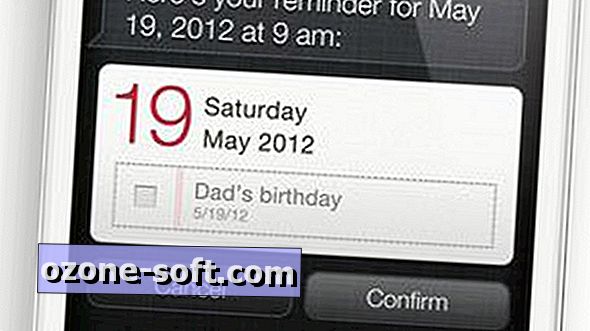






Lämna Din Kommentar